Se você está usando um versão anterior do Linux Mint e quer a mais recente, veja como atualizar para o Linux Mint 19.3 a partir da versão 19.x.
Alguns momentos atrás, Clement Lefebvre e sua equipe lançaram o Linux Mint 19.3, a nova versão que chega com o nome de código Tricia.
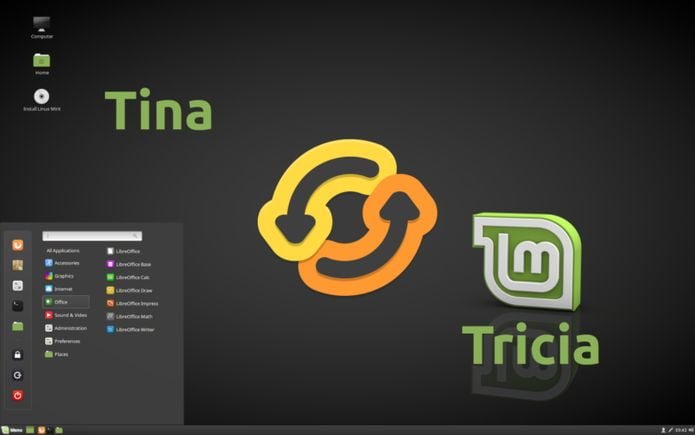
No início, ele não traz tantas novidades quanto suas versões anteriores, mas, como o Ubuntu 19.10 com a versão mais recente do GNOME, ele introduz melhorias internas que farão tudo funcionar e parecer melhor.
Enfim, os usuários do Mint agora têm duas opções: atualizar ou instalar do zero.
Neste artigo, mostrarei como atualizar do Mint 19.2 Tina (19.2) para o Mint 19.3 Tricia.
Em teoria, esse sistema é válido para atualizar de qualquer Linux Mint 19 (19.0, 19.1 ou 19.2), ou pelo menos, é o ques nos prometem no guia oficial.
Para usuários de uma versão anterior, eu recomendaria uma instalação do zero ou criaria uma mídia USB com Linux Mint 19.3 e, no tipo de instalação, escolha a opção “Atualizar”.
Abaixo, explicamos como fazê-lo a partir da opção especialmente projetada de uma versão suportada.
Como atualizar para o Linux Mint 19.3 a partir da versão 19.x
Para atualizar para o Linux Mint 19.3 a partir da versão 19.x, você deve fazer o seguinte:
Abaixo, explicamos como fazê-lo a partir da opção especialmente projetada de uma versão suportada.
Passo 1. Primeiramente, crie uma cópia de segurança dos seus documentos e dados. Pra isso, você pode usar o Timeshift;
Passo 2. Em seguida, Desative o protetor de tela;
Passo 3. Agora, execute a ferramenta de atualização e aplique todas as atualizações pendentes
Passo 4. Abra o gerenciador de atualizações;
Passo 5. Em “Editar”, escolha a opção “Atualizar para o M Linux Mint 19.3 Tricia” e siga as instruções da tela;
Passo 6. Se você for perguntado se deseja manter ou substituir os arquivos de configuração, escolhemos substituí-los;
Passo 7. Para que a instalação fiqu como no Tricia, uma etapa opcional deve ser executada: instalar Celluloid, Gnote, Drawing e neofetch, algo que podemos fazer com o seguinte comando:
sudo apt install celluloid gnote drawing neofetchPasso 8. Finalmente, reinicie o sistema operacional.
Como mencionei no artigo sobre o lançamento do Linux Mint 19.3 Tricia, a nova versão vem com alguns pacotes novos e outros removidos, como o GIMP que sai para que o Drawing possa vir (não vejo que eles tenham muito o que fazer, mas o menciona assim) Lefebvre).
É por isso que, se queremos atualizar e ter tudo o que Tricia traz, precisamos instalar esses novos pacotes.
E você já atualizou? Como você está fazendo o Linux Mint 19.3 Tricia? Deixe sua opinião e experiência nos comentários.
Agora use o comando abaixo para instalar o programa;
- Como instalar o media player Movian no Linux via Snap
- Como instalar o poderoso servidor de mídia Red5 no Linux
- Como instalar o decodificador de AV1 dav1d no Linux via Snap
- Como instalar o reprodutor VLC no Linux via AppImage